Ubuntu部署和体验Nexus3
【摘要】 在局域网部署了Nexus之后,可以缓存中央仓库的jar,开发的二方库发布到Nexus上,局域网内的其他人也可以从Nexus下载这些二方库使用,本文就来实战快速部署和验证docker下的nexus3搭建
欢迎访问我的GitHub
这里分类和汇总了欣宸的全部原创(含配套源码):https://github.com/zq2599/blog_demos
关于Nexus
- 如下图,在局域网部署了Nexus之后,可以缓存中央仓库的jar,开发的二方库发布到Nexus上,局域网内的其他人也可以从Nexus下载这些二方库使用:

环境信息
- 本次实战是在Linux服务器上通过Docker安装Nexus3:
- 操作系统:Ubuntu 18.04.3 LTS
- Docker:19.03.5
- Nexus:3.19.1
Ubuntu安装docker
- apt更新:
apt-get update
- 安装curl:
apt-get install -y curl
- 安装docker:
curl -sSL https://get.docker.com | sh
- 安装完成后执行命令docker version检查docker是否正常;
部署Nexus3
- 创建工作目录并赋权限:
mkdir -p /usr/local/work/nexus-data && chown -R 200 /usr/local/work/nexus-data
- 下载Nexus镜像并创建容器:
docker run -d \
-p 8081:8081 \
--name nexus \
-v /usr/local/work/nexus-data:/nexus-data \
sonatype/nexus3:3.19.1
-
上述命令的参数较多,有几点需要注意:
a. 容器的8081端口映射到宿主机的8081端口;
b. 容器名为nexus;
c. 容器的/nexus-data/目录被映射到宿主机的/usr/local/work/nexus-data/;
d. 镜像是sonatype官方的3.19.1版本; -
等待容器创建成功后,Nexus3即部署成功;
登录和操作Nexus3
- 在控制台执行以下命令,即可获得Nexus3的初始密码:
echo `docker exec nexus cat /nexus-data/admin.password`
- 我这里得到的是2c9c5399-d0da-48ec-9050-dc4f43cede10
- 点击下图右上角红框中的Sign in,进入登录页面:

- 登录页面如下图,账号admin,密码是刚才获取的2c9c5399-d0da-48ec-9050-dc4f43cede10:

- 登录成功会提示修改密码,如下图,请修改:

- 是否运行匿名访问,这里勾选上:

角色和账号
- 在实际使用中,为了安全起见,不能让每个用户使用admin账号,您可以先创建角色,按实际需要给角色增加各种权限,再创建此角色下的账号:
- 点击下图红框中的按钮,进入设置页面:

- 下图红框中是角色管理页面的链接,您可以按照实际情况创建角色:

- 这里为了简化操作就不新建角色了,而是创建一个管理员角色的账号bolingcavalry,操作如下图所示:

- 至此,Nexus3部署完毕,接下来验证Nexus能否提供jar缓存的功能;
准备两台电脑验证Nexus服务
- 接下来验证的是Nexus缓存中央仓库jar包的能力,看看有了Nexus,能否让我们在开发和构建过程中更快的下载到所需jar;
- 另外准备两台电脑,分别是A电脑和B电脑,用来验证刚刚部署的Nexus3可以缓存中央仓库的jar包(您也可以用虚拟机创建两台电脑);
- A、B两台电脑都已经装好了JDK8和Maven3;
- 如下图,在仓库列表页面,点击下图红框位置,可以得到maven-central仓库的地址http://192.168.50.75:8081/repository/maven-central/:

修改两台电脑的maven配置文件
- 电脑A和电脑B上的maven目录下的conf/settings.xml文件都要做以下修改:
- 找到servers节点,增加以下内容:
<server>
<id>maven-central</id>
<username>bolingcavalry</username>
<password>888888</password>
</server>
- 找到mirrors节点,增加以下内容,其中url的内容就是前面得到的maven-central仓库地址:
<mirror>
<id>maven-central</id>
<mirrorOf>*</mirrorOf>
<url>http://192.168.50.75:8081/repository/maven-central/</url>
</mirror>
在A电脑上编译构建项目(应该很慢)
- 在A电脑上编译开源项目spring-cloud-alibaba,此时Nexus上没有缓存任何jar包,所以编译速度会很慢,因为所有依赖jar都要从中央仓库下载,我们来试试:
- 登录A电脑,下载spring-cloud-alibaba的2.1.1.RELEASE归档包:
wget https://github.com/alibaba/spring-cloud-alibaba/archive/v2.1.1.RELEASE.tar.gz
- 解压下载的文件:
tar -zxvf v2.1.1.RELEASE.tar.gz
- 进入解压后的目录:
cd spring-cloud-alibaba-2.1.1.RELEASE/
- 编译:
mvn clean compile -U -DskipTests
- 编译完成,如下图红框所示,本次编译耗时9分27秒:

- 去Nexus网页上看看,如下图,此时已经缓存了不少jar:

在B电脑上编译构建项目(应该很快)
- 在B电脑做同样的操作,此时Nexus上已缓存了编译所需的jar包,所以整个编译过程应该明显变快,最终操作结果如下图所示,仅用了1分零6秒:

- 至此,Ubuntu上部署和体验Nexus3的实战就完成了,如果您正在寻求简单快捷的Nexus部署方案,希望本文能给您一些参考。
欢迎关注华为云博客:程序员欣宸
【声明】本内容来自华为云开发者社区博主,不代表华为云及华为云开发者社区的观点和立场。转载时必须标注文章的来源(华为云社区)、文章链接、文章作者等基本信息,否则作者和本社区有权追究责任。如果您发现本社区中有涉嫌抄袭的内容,欢迎发送邮件进行举报,并提供相关证据,一经查实,本社区将立刻删除涉嫌侵权内容,举报邮箱:
cloudbbs@huaweicloud.com
- 点赞
- 收藏
- 关注作者

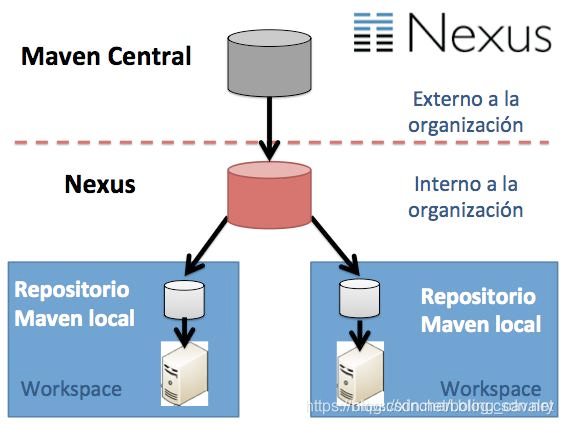
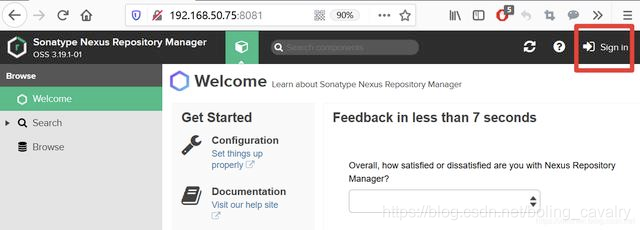

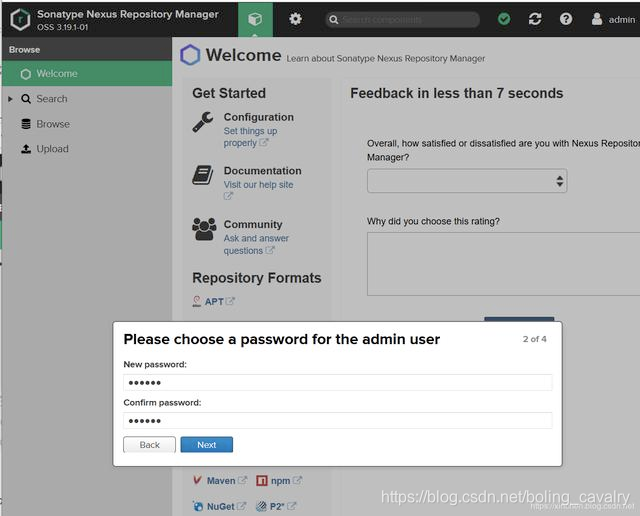
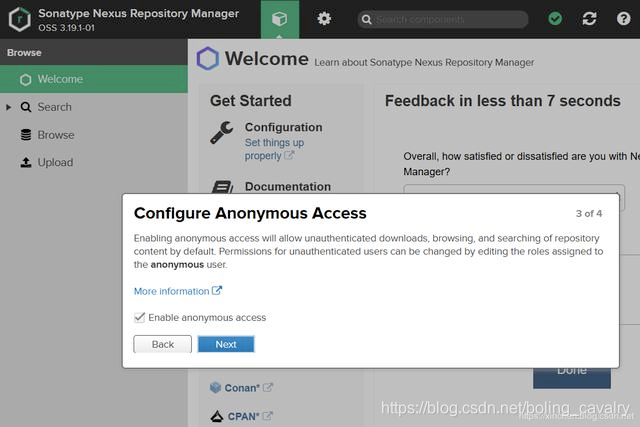
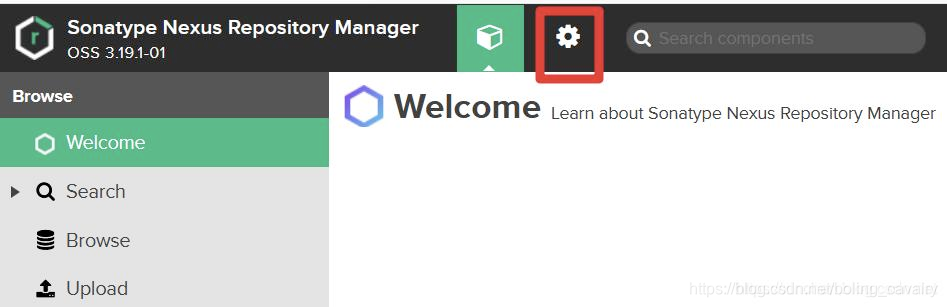
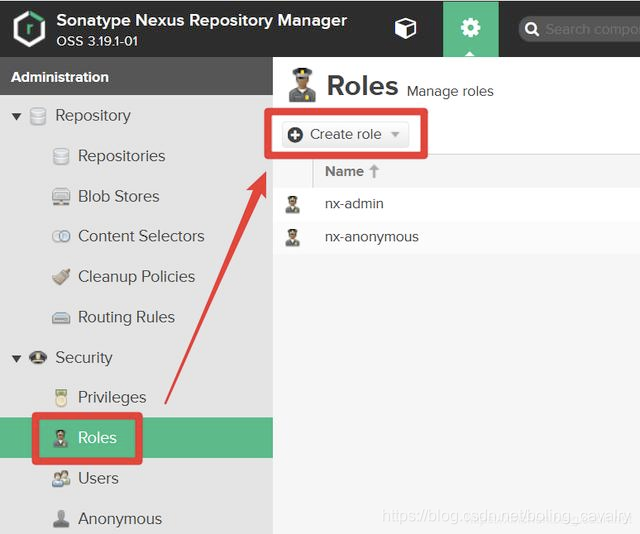
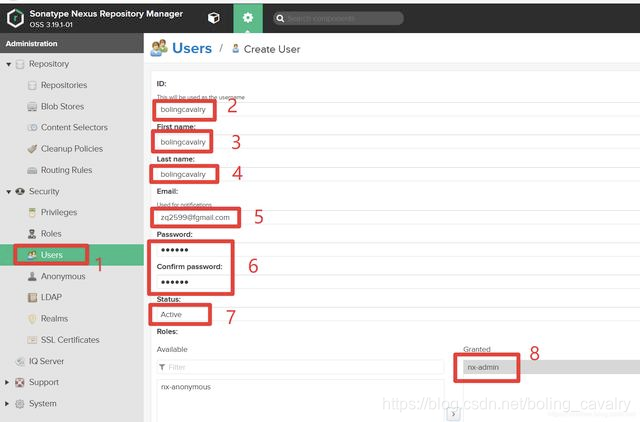
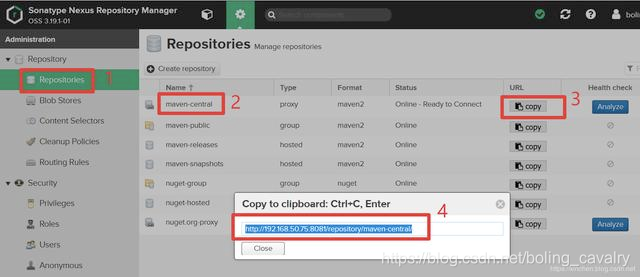
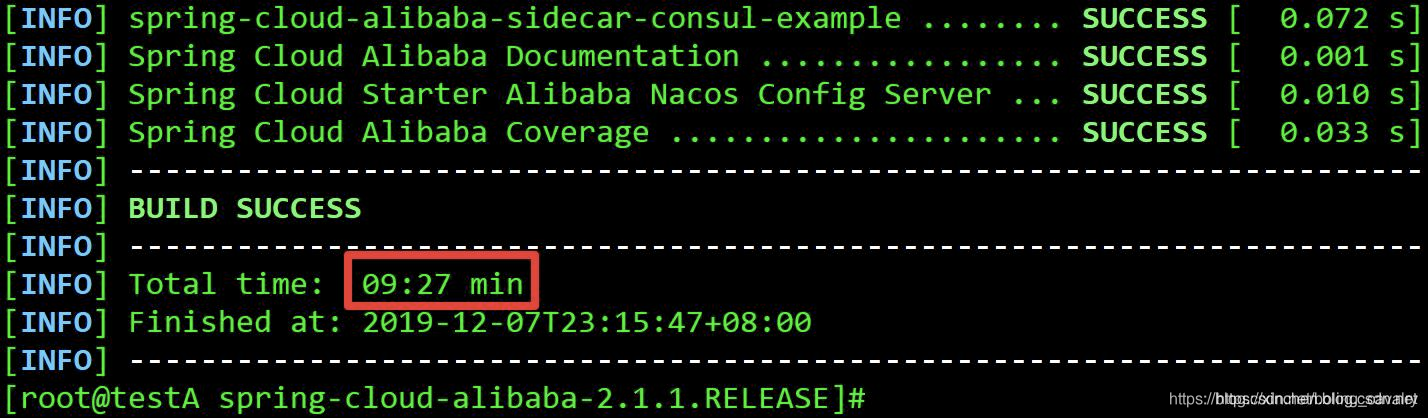
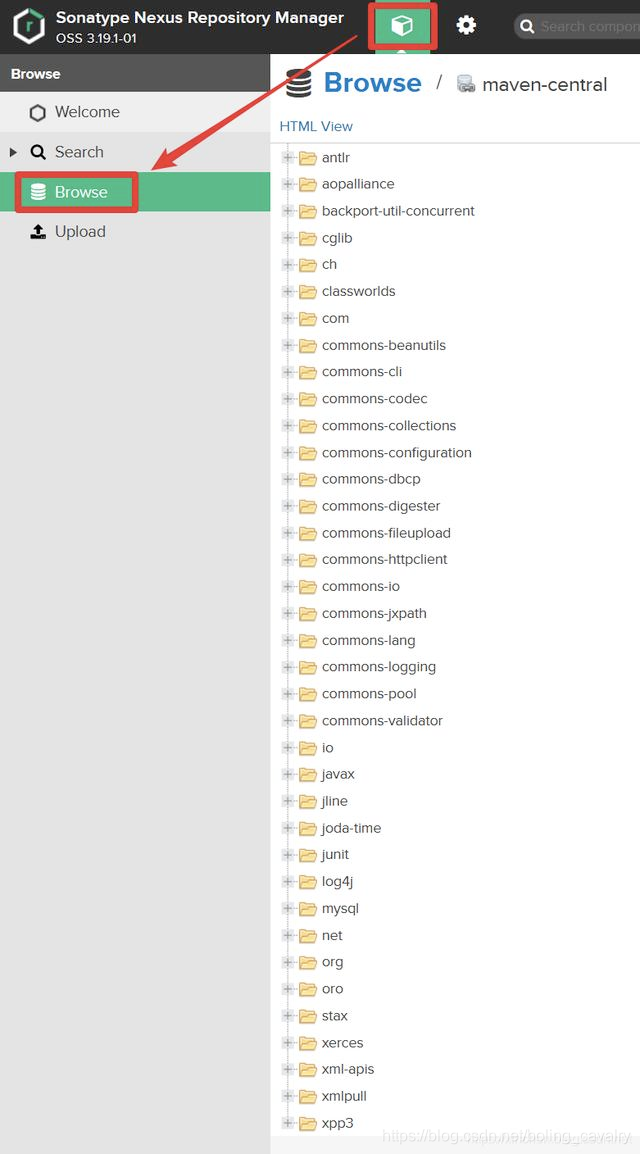
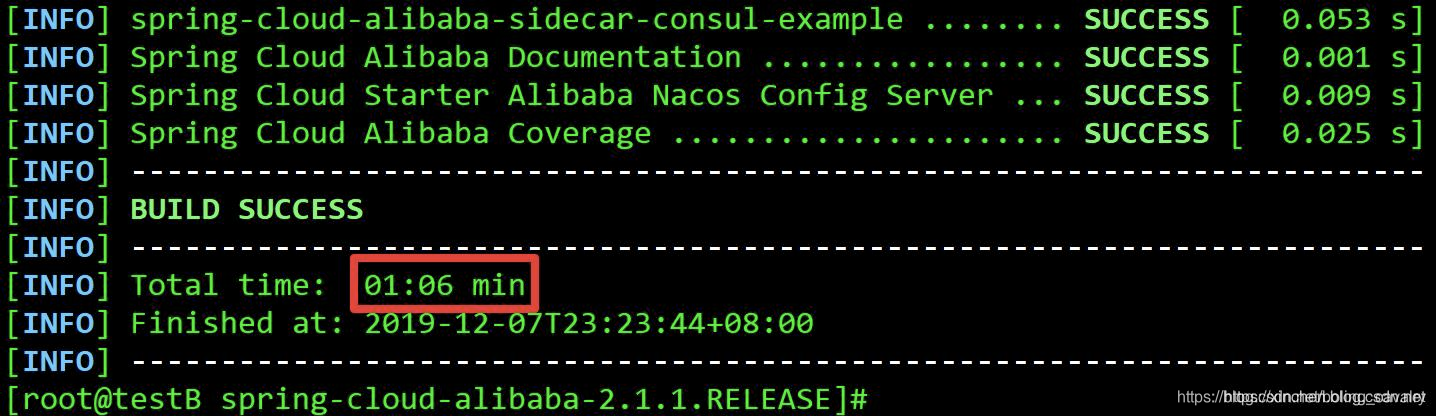

评论(0)